طريقة فتح حساب في جي ميل قوقل
اول شئ افتح هذه الصفحة واملأ بياناتك
بعد ذلك سيتم انتقالك لصفحة حساب قوقل (( G Mail ))
وهناك صفحات لن تخدمك دون الوصول الى دعوة خاصة من (( G Mail )) بل تطلب منك التسجيل بطريقة مغايره وليست عن طريق دعوة
أهلا بك في الصفحة الرئيسية لبريد (( G Mail))
ولاحظ المسمى بجانب السهم كما في الصورة حتى تتأكد انها الصفحة المقصودة

قم بتعبئة بياناتك واختيار الاسم المستعار كما يحلو لك وتستطيع التأكد من توفر أسمك او عدم توفره كما في الصورة بالضغط على زر (( تحقق من توفره )) وستجد الاسم بالازرق عند توفره ، وبالأحمر عندما لا يكون متاحا أو يقوم الكمبوتر بتحديد العديد من الخيارات لك
قم بأكمال جميع البيانات الخاصة بك
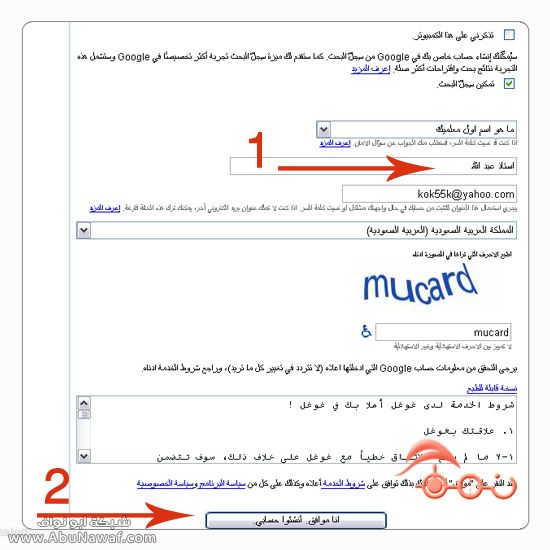
ركز على السؤال واجابته وعدم نسانهم لأن لهم اهمية عالية
قم بتعبئة جميع الخانات بالبيانات اللازمة .. ثم
قم بأختيار موافق انشئوا حسابي كما في الخطوة رقم اثنين وانطلق
-----------------------------
مبروووووك
أنت الان تتواجد داخل الحساب الخاص بك في قوقل والسيرفر الخاص بك أيضا

أتجه الى يسار الصفحة واضغط على (( أنا مستعد أروني حسابي )) كما هو موضح بجانب السهم الأحمر
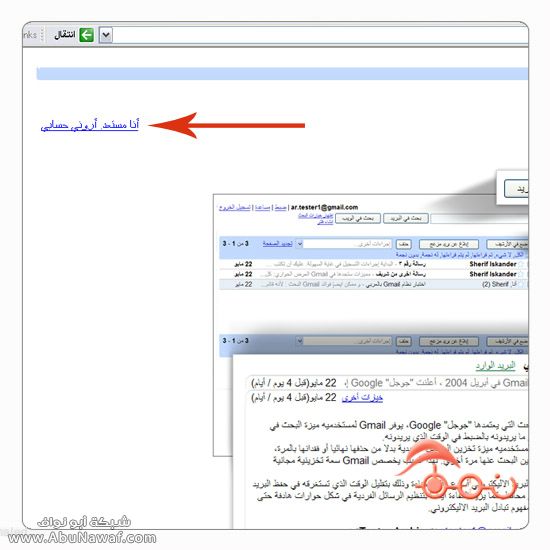
أهلا بك في صندوق بريدك الخاص ب (( G Mail))
لديك رسالة واردة واحدة من فريق العمل الخاص ببريد شركة قوقل
قم بفتح الرسالة واستعرض المحتويات وتعرف أكثر على هذا البريد
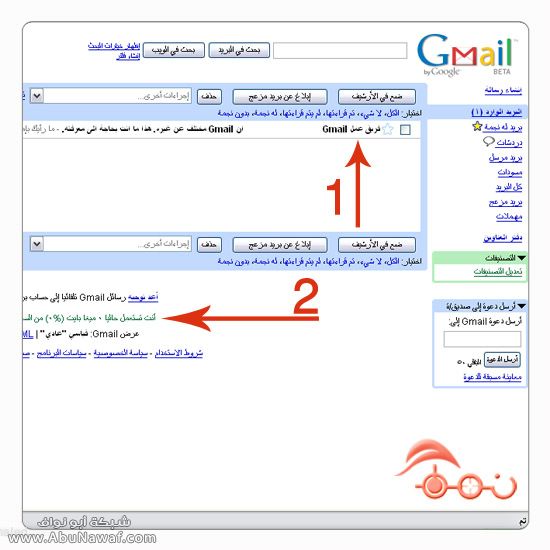
لاحظ الرقم (( 2 )) فهو يشير الى المساحة المستغلة من بريدك في (( G Mail))
أنتهينا الان من فتح حساب في (( G Mail))
اول شئ افتح هذه الصفحة واملأ بياناتك
بعد ذلك سيتم انتقالك لصفحة حساب قوقل (( G Mail ))
وهناك صفحات لن تخدمك دون الوصول الى دعوة خاصة من (( G Mail )) بل تطلب منك التسجيل بطريقة مغايره وليست عن طريق دعوة
أهلا بك في الصفحة الرئيسية لبريد (( G Mail))
ولاحظ المسمى بجانب السهم كما في الصورة حتى تتأكد انها الصفحة المقصودة

قم بتعبئة بياناتك واختيار الاسم المستعار كما يحلو لك وتستطيع التأكد من توفر أسمك او عدم توفره كما في الصورة بالضغط على زر (( تحقق من توفره )) وستجد الاسم بالازرق عند توفره ، وبالأحمر عندما لا يكون متاحا أو يقوم الكمبوتر بتحديد العديد من الخيارات لك
قم بأكمال جميع البيانات الخاصة بك
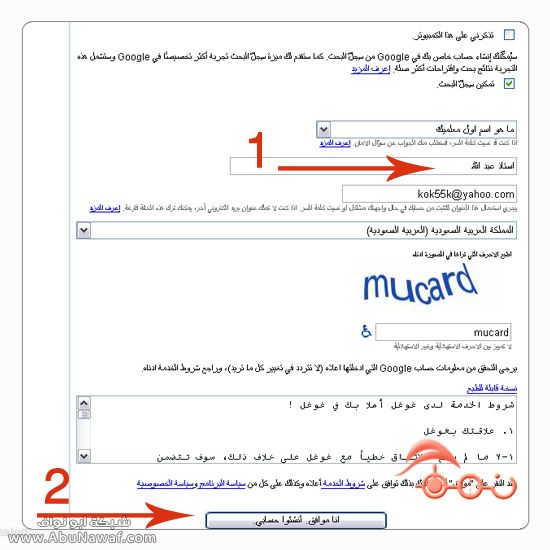
ركز على السؤال واجابته وعدم نسانهم لأن لهم اهمية عالية
قم بتعبئة جميع الخانات بالبيانات اللازمة .. ثم
قم بأختيار موافق انشئوا حسابي كما في الخطوة رقم اثنين وانطلق
-----------------------------
مبروووووك
أنت الان تتواجد داخل الحساب الخاص بك في قوقل والسيرفر الخاص بك أيضا

أتجه الى يسار الصفحة واضغط على (( أنا مستعد أروني حسابي )) كما هو موضح بجانب السهم الأحمر
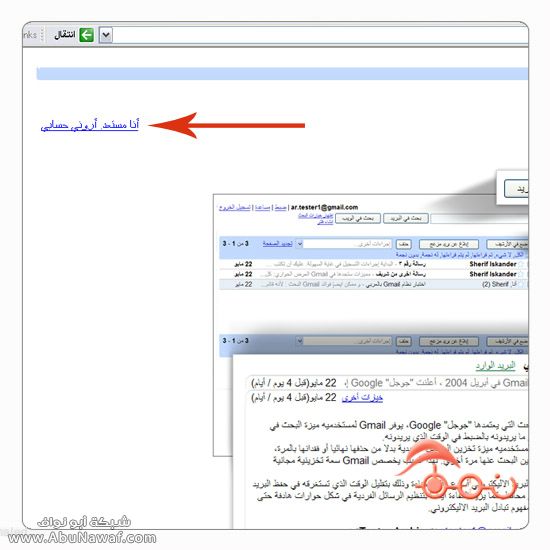
أهلا بك في صندوق بريدك الخاص ب (( G Mail))
لديك رسالة واردة واحدة من فريق العمل الخاص ببريد شركة قوقل
قم بفتح الرسالة واستعرض المحتويات وتعرف أكثر على هذا البريد
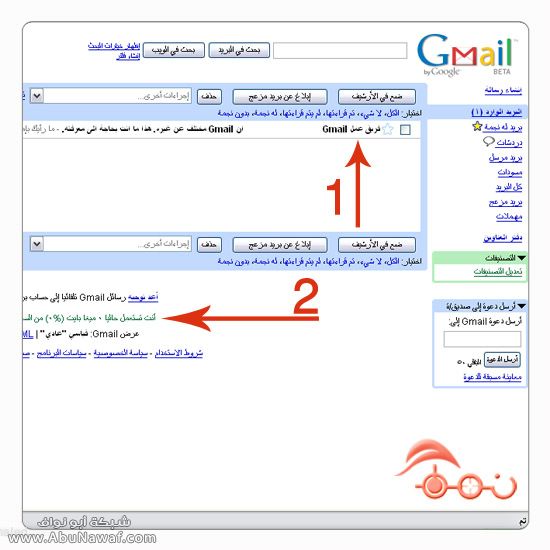
لاحظ الرقم (( 2 )) فهو يشير الى المساحة المستغلة من بريدك في (( G Mail))
أنتهينا الان من فتح حساب في (( G Mail))

تعليق